реклама
През август Facebook започна да въведе окончателната версия на своя браузър в приложението на Android устройства. Този месец новата функция достигна до мен и беше неудобство.
Ще ви покажа как да направите отново отворени линкове във Facebook във вашия външен браузър и как да подобрите навиците си за четене на Facebook News Feed.
Плюсове и минуси на браузъра в приложението
Браузърът в приложението е потенциално по-бърз, особено ако външният ви браузър първо трябва да се зареди. Преди провеждахме тестове, за да идентифицираме най-бързият браузър за Android Кой е най-бързият браузър за Android? 7 най-добрите приложения на приложенияС толкова много налични браузъри за Android, кои са най-бързите? Ето най-добрите приложения за браузър на Android. Прочетете още ; Chrome излезе като победител, а Opera наближава второто. За да сравним браузъра в приложението на Facebook с Chrome и Javelin [Няма по-дълги налични], повторих теста, използвайки браузър на Rightware's Browsermark [Няма по-дълъг достъп], инструмента, който колегата ми Крис използва за своите тестове. Browsermark измерва редица различни показатели, включително производителност на JavaScript, време за зареждане на страницата, превъртане и изобразяване на 3D графики.
Chrome отново се оказа браузър с най-добри резултати. Този път на Samsung Galaxy Note II, работещ с Android 4.4.2, Javelin и браузъра в приложението Facebook се представиха също толкова лошо.
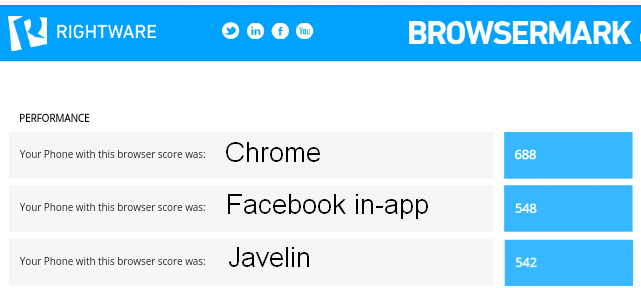
Сега, въпреки че Chrome е теоретично по-бърз, външен браузър поема екрана ви и изисква време за зареждане; това е съществен недостатък. Javelin решава този проблем, като зарежда връзки във фонов режим - повече за това по-долу.
Това, което липсва на браузъра в приложението на Facebook, са опциите за споделяне. Докато можете да споделяте във Facebook, да копирате и запазвате връзки или да ги отваряте във външен браузър, това са всички опции, които имате. Рутинно споделям на Twitter и Slack, имейл връзки или ги записвам в Trello. Липсата на всеобхватни опции за споделяне, в допълнение към принудителните периоди на чакане, докато страниците се зареждат, направи браузъра в приложението недействителен.
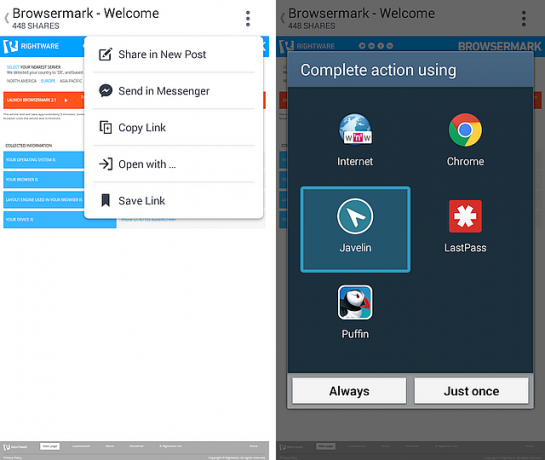
Разбира се, браузърът в приложението ви държи във Facebook, което е плюс, ако не искате да бъдете разсеяни от друго, освен от Facebook. Сериозно, това не трябва да е вашата цел.
Как мога да деактивирам браузъра в приложението?
Смятате ли, че браузърът в приложението е досаден? За щастие, той бързо се деактивира.
Докоснете Facebook икона на менюто горе вдясно, превъртете надолу до Помощ и настройки, докоснете Настройки на приложението и активирайте Винаги отваряйте връзки с външен браузър опция. Това е.
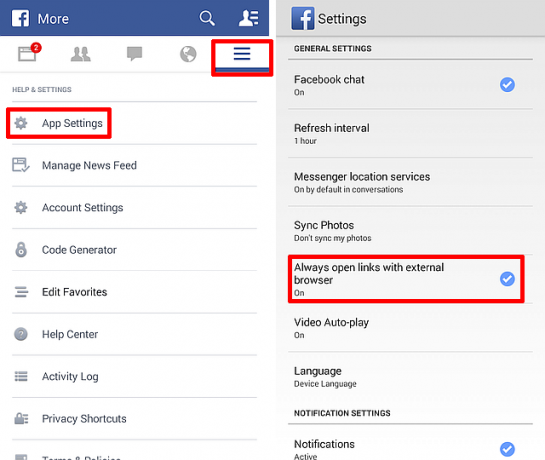
Следващия път, когато се опитате да отворите връзка, Facebook ще ви попита кое приложение да използвате и можете да изберете предпочитания от вас браузър. Кликнете Винаги ако не искате да избирате всеки път Можете да отмените по подразбиране, като отидете на настройките на вашето устройство, преминете към | Повече ▼, Мениджър на приложения, изберете приложението по подразбиране, което сте избрали, и под Стартиране по подразбиране, докоснете иконата Изчистване по подразбиране бутон.
Съвети за подобряване на вашите навици за четене във Facebook
Защо дори губите времето си във Facebook? Вероятно защото искате да видите какво правят вашите приятели или може би защото сте след няколко наистина готини страници 5 страхотни Facebook страници, които забавляват, обучават и вдъхновяватFacebook ли ви депресира или дразни? Ако сте твърде любопитни за света, за да напуснете социалната си мрежа, защо да не харесате някои страници, които ще ви забавляват, обучават и вдъхновяват? Прочетете още . Като цяло Facebook е ужасен източник на официална информация, така че дръжте тези абонаменти ниски и вместо това превключете към RSS четец Какво е RSS и как може да подобри живота ви? Прочетете още . Междувременно подобрете навиците си за четене във Facebook със следните съвети.
Вижте най-новите публикации
По подразбиране Facebook ще ви покаже Топ истории. По същество това означава, че те могат да дават приоритет на публикациите за вас по какъвто и да е начин. Следователно, може да несъзнателно участва в експеримент във Facebook Не бъдете експеримент: Как да контролирате емисиите си във FacebookКакво определя какво е и не е топ пост във Facebook? Колко често общувате с човек, теми, които ви интересуват, колко харесвания или коментари привличат публикацията и - очевидно - психологически експерименти. Прочетете още . Ти си по-умен от това! Или използвайте алтернативно приложение за Facebook По-бързо, по-бързо, по-добро - алтернативи на приложението за Android FacebookО, радостите да имаме социални медии за нас по всяко време на деня благодарение на появата на смартфона. Facebook винаги е бил (поне на повърхността) относно свързването с вашия ... Прочетете още или ръчно да промените изгледа си за новини.
На вашия настолен браузър можете просто да отметите a директна връзка към вашата Facebook News Feed подредена по дата. На вашето устройство с Android превключване към Най-скорошен гледката е малко скучна работа. Чукнете икона на менюто, превъртете надолу до емисии и докоснете Най-скорошен. Можете също да докоснете Виж всички и изберете друга емисия. Съответната емисия ще бъде показана, когато докоснете иконата на менюто, докато щракнете двукратно върху иконата и евентуално, докато не рестартирате Facebook.
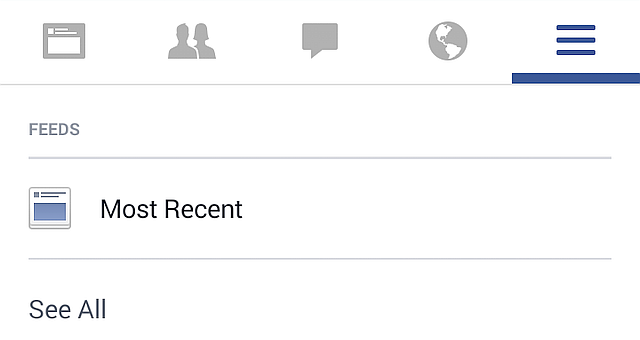
Заредете връзки на заден план
Когато отворите Facebook, целта ви трябва да бъде да преминете през News News възможно най-бързо. Не се разсейвайте от външни връзки и запазете тези показания за по-късно. Най-добрият начин да направите това, освен запазването на връзките (функция за новини във Facebook и браузър в приложението), е да ги отворите на заден план. Това, което е обикновено щракване с мишката върху компютъра, изисква специално приложение за Android.
Въведете Javelin [Няма по-дълги налични], a браузър, който зарежда връзки във фонов режим Допълнете вашия RSS четец на смартфон с Firefox и FeedMeНаучете как да направите настройката си за четене на мобилни RSS също толкова бърза и ефективна, колкото е на работния плот. Прочетете още , докато продължавате да превъртате през емисията си. Иконата на Javelin може да се движи по екрана, много подобно Facebook чат глави Чат глави и стикери - Разгледайте новите функции във Facebook Messenger [Седмични съвети във Facebook]Забелязали ли сте вече най-новите функции на Facebook чат на iOS и Facebook Messenger на Android? Преди пускането на Facebook Home, приложението за чат на Facebook получи актуализация, включваща чат глави и ... Прочетете още .
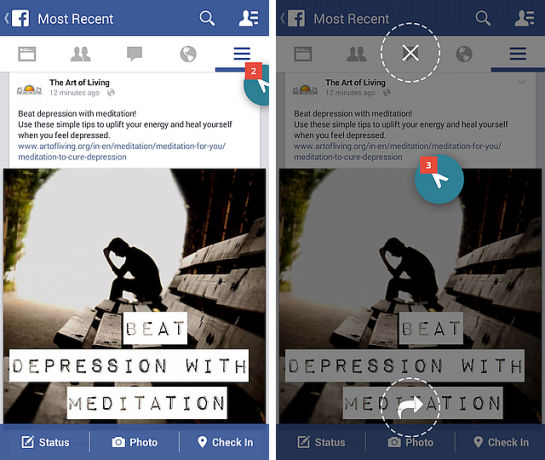
Можете да подреждате страници отзад, като ги дърпате нагоре, да ги затваряте, като ги дърпате надолу, и разбира се, можете да маркирате и споделяте страници.
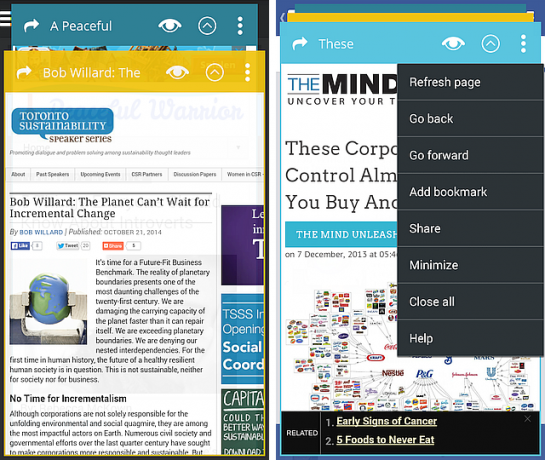
Подрязвайте емисиите си за новини
Най-добрият начин да съкратите загубеното време във Facebook е да премахнете всичко, което не искате да виждате от News News. Прекратете следене на приятели или страници 3 нови трика за почистване на емисията ви във Facebook [Седмични съвети във Facebook]Откакто се присъединихте към Facebook, вероятно сте се сприятелили с много и много хора по много различни причини - някои може да не са много уместни. Време е да почистите храната си, нали? Прочетете още , добавете страници към своите RSS четец Неофициално ръководство за Feedly: По-добро от Google ReaderГладувате ли за най-добрия настолен и мобилен RSS четец, правен някога? И за гладните, и за надеждите, Феди удовлетворява. Прочетете още вместо това или кажете на Facebook, че не искате да виждате публикации като тази.
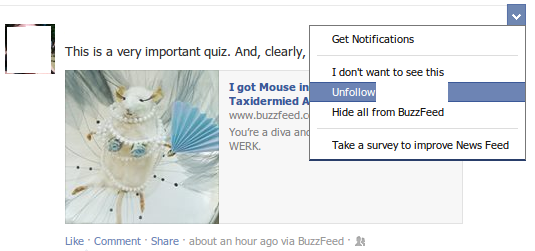
Явно Facebook току-що пусна нови начини за контрол на това, което виждате във вашата емисия за новини, но все още не са ми ги предоставили.
Прекарвате ли прекалено много време във Facebook?
Колко често разглеждате вашата емисия новини и колко време ви отнема? Имате ли други съвети, за да преминете по-бързо?
Ако има нещо, което сме пропуснали, моля, споделете го с колегите в коментарите!
Тина пише за потребителските технологии повече от десетилетие. Има докторска степен по природни науки, диплома от Германия и магистърска степен от Швеция. Аналитичният й опит е помогнал на нейния успех като технологичен журналист в MakeUseOf, където сега ръководи изследванията и операциите с ключови думи.

